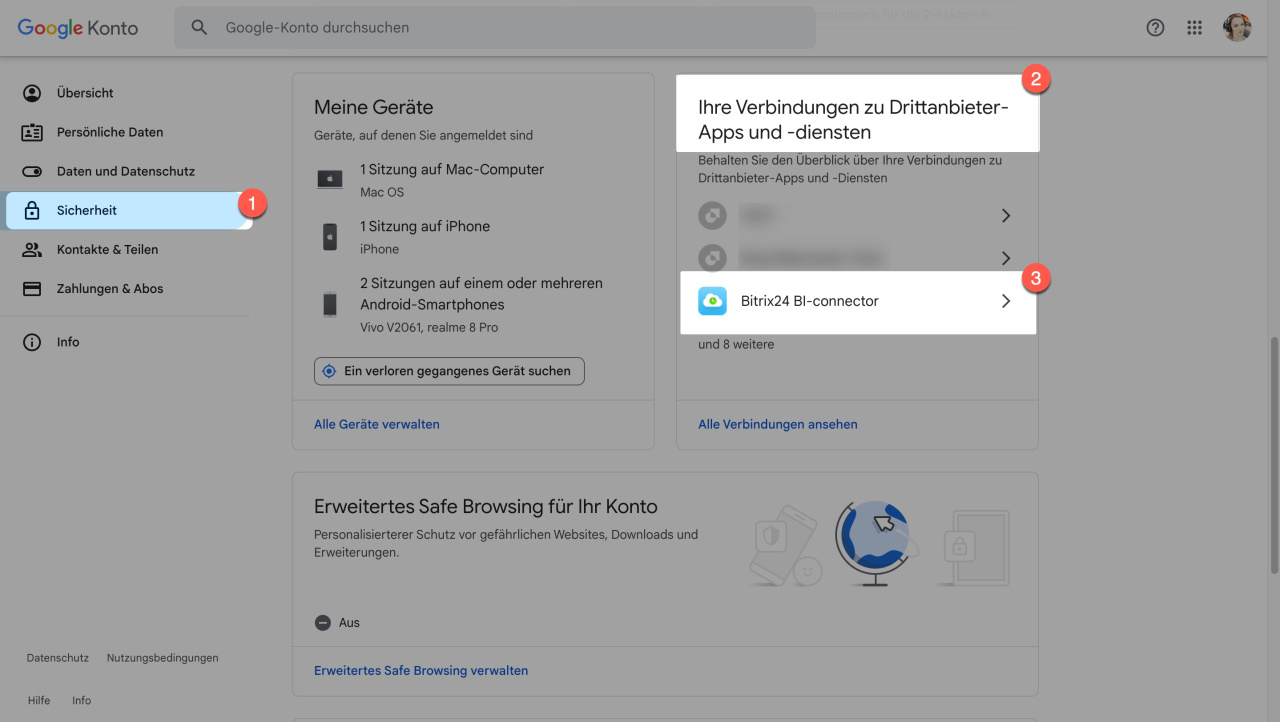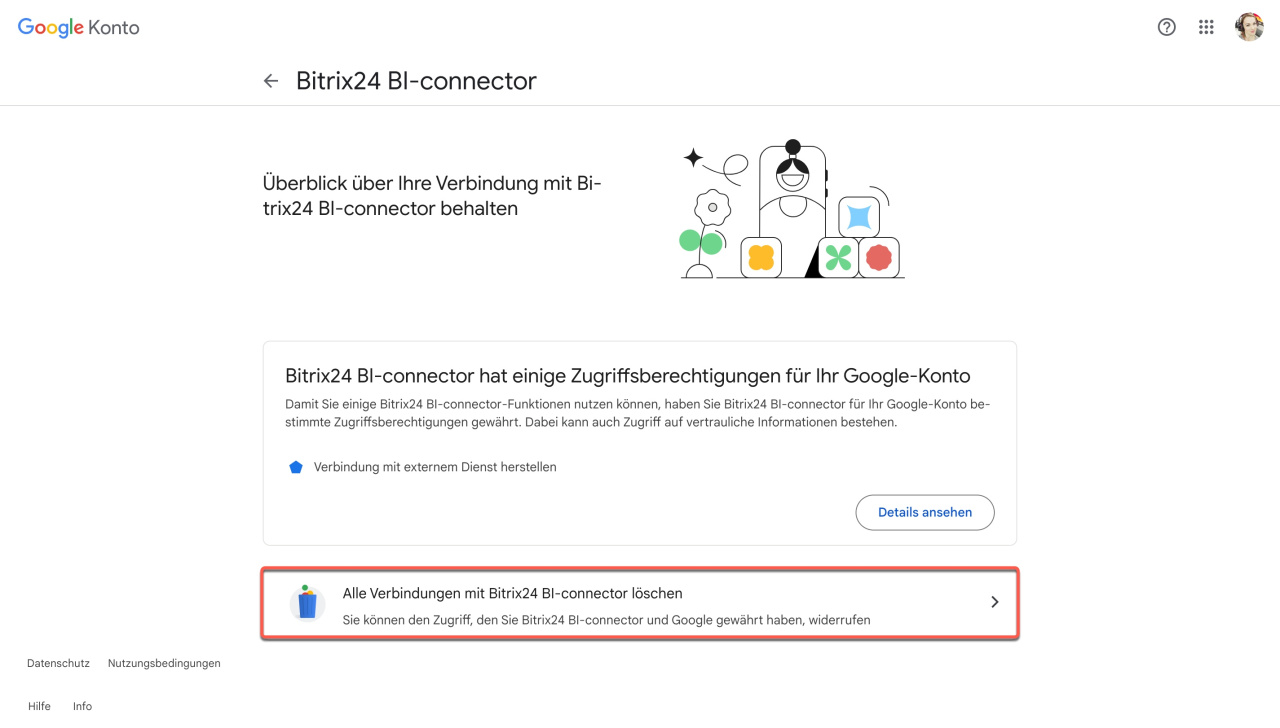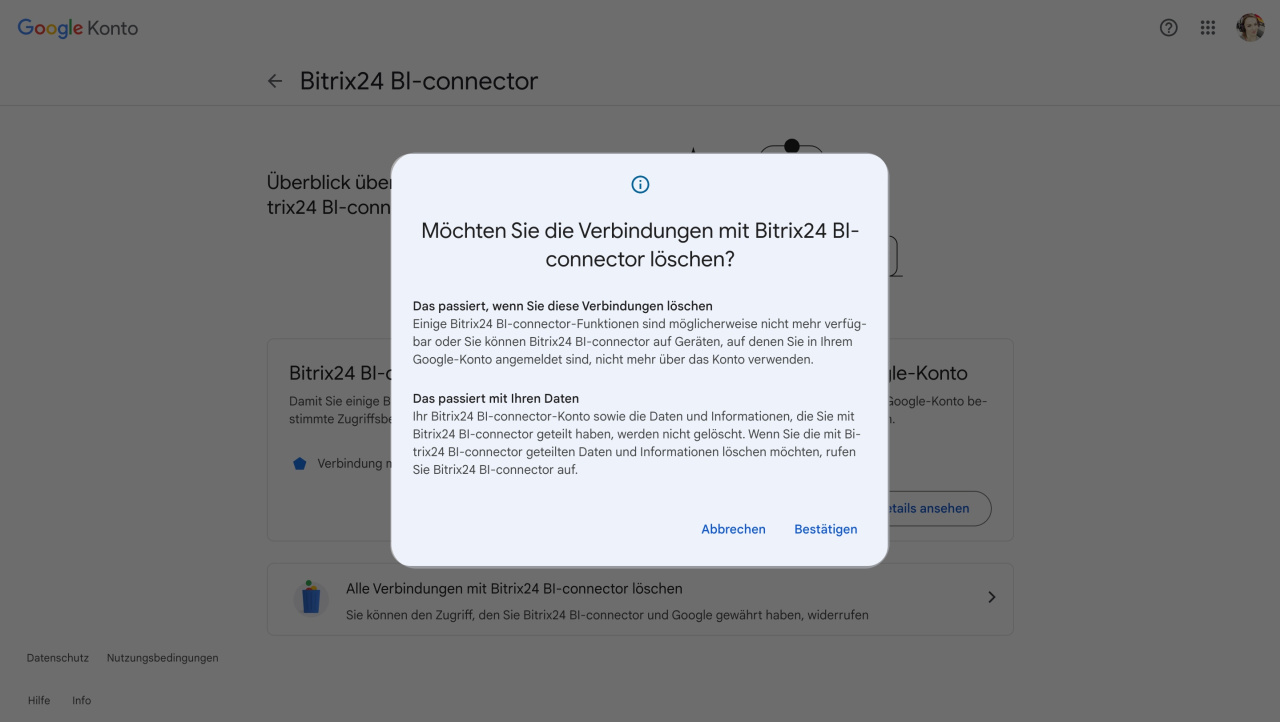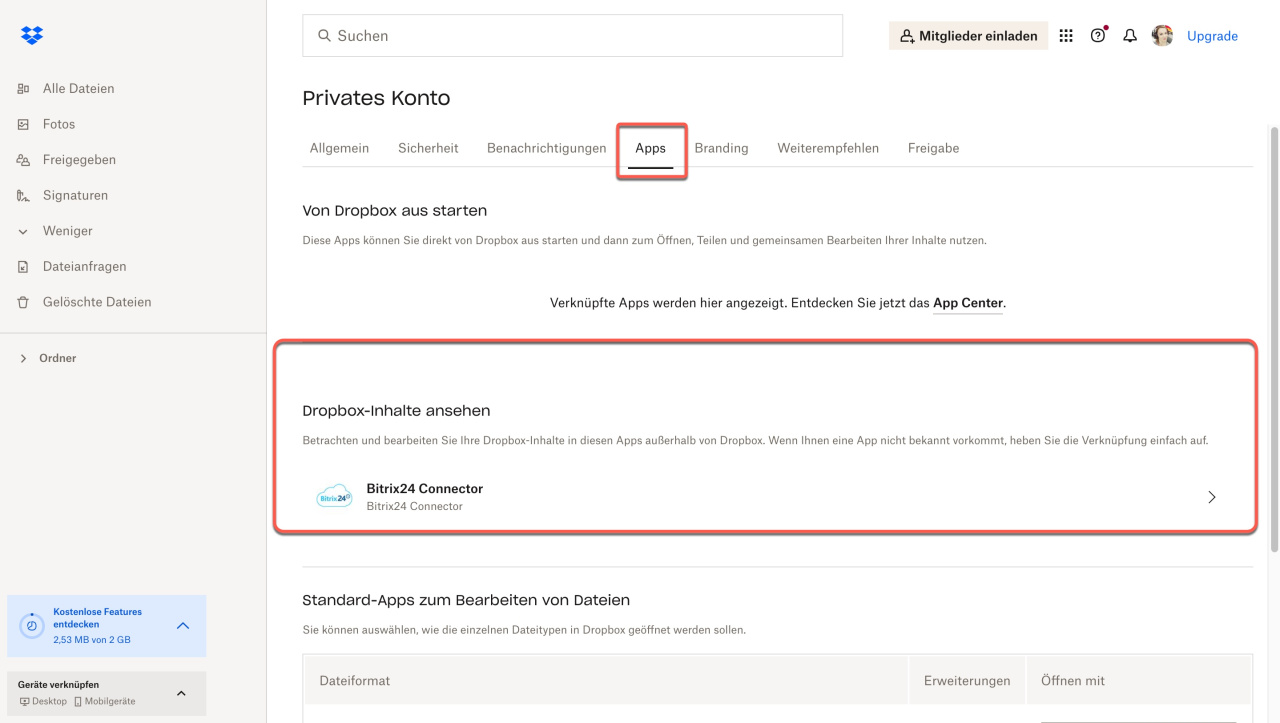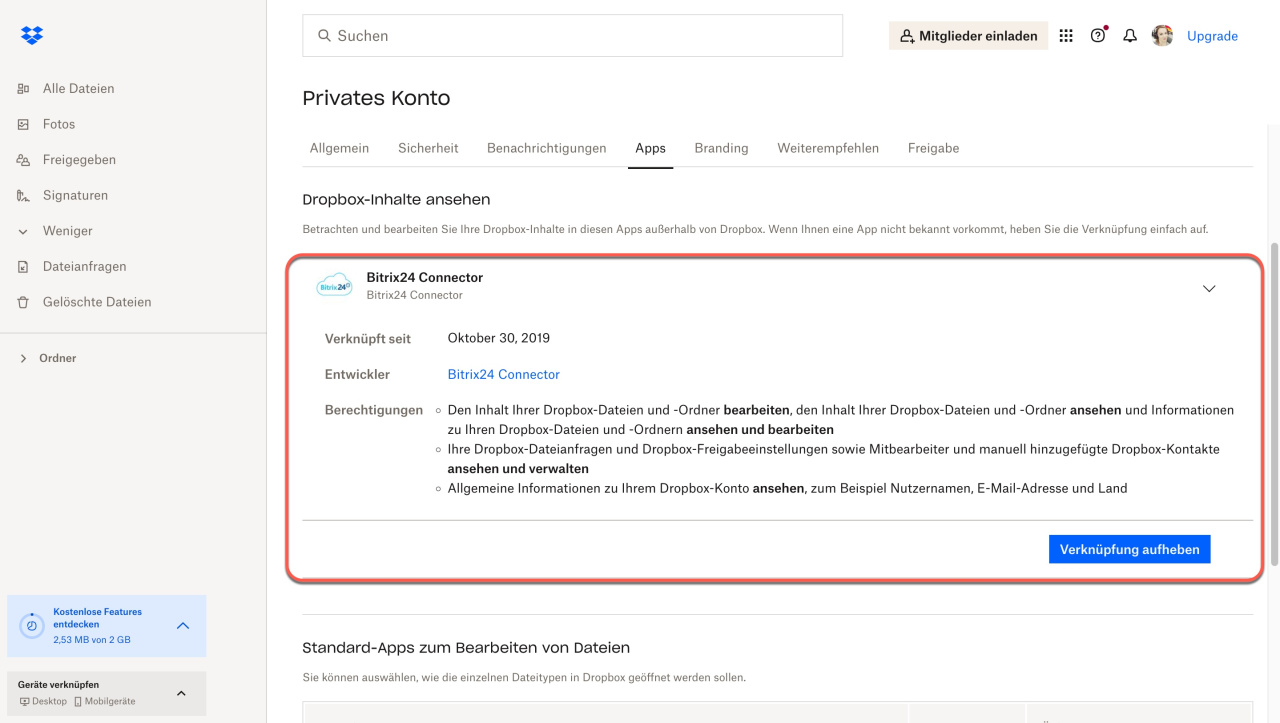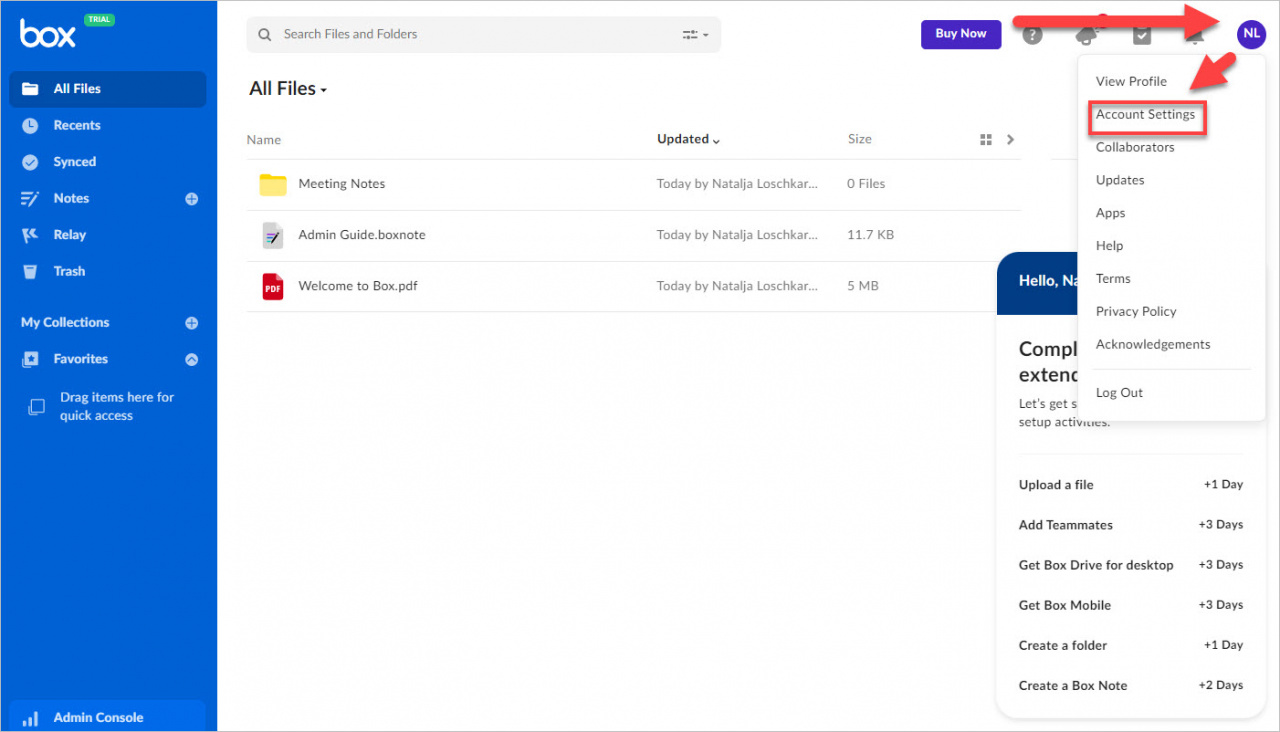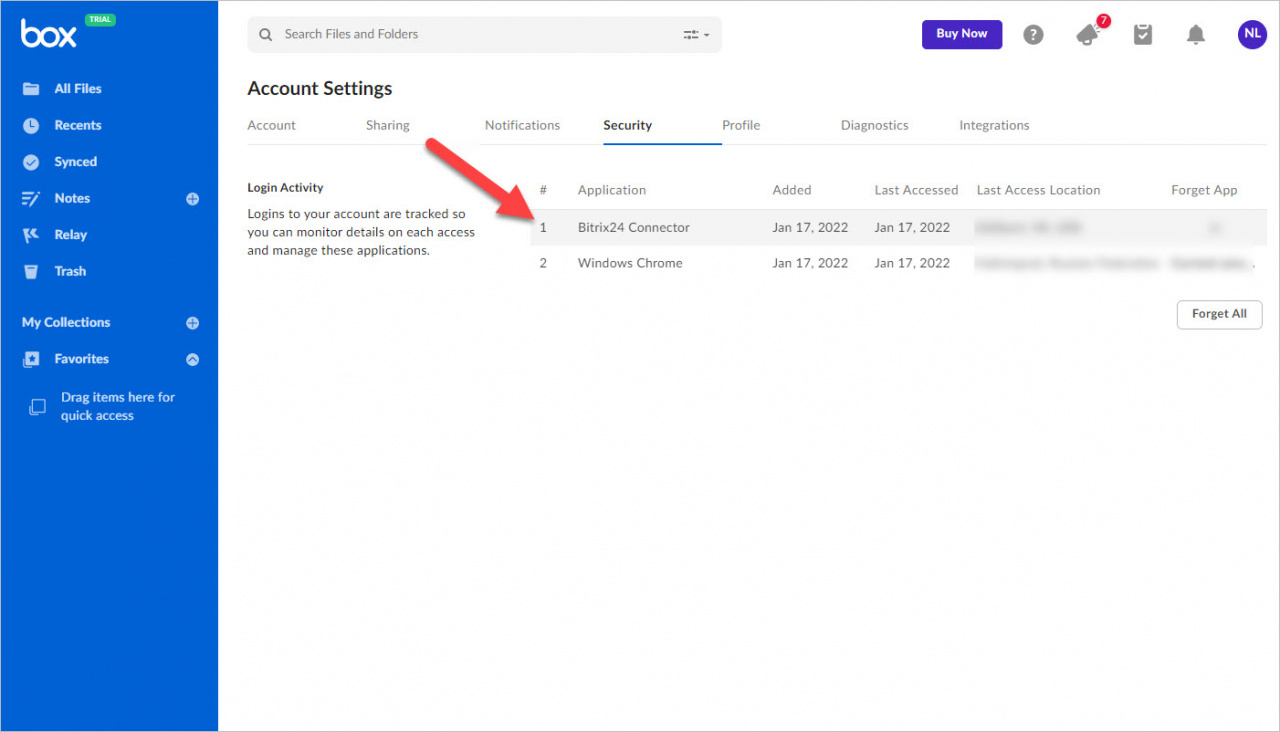Sie können die Integration mit externen Online-Speichern deaktivieren, wenn Sie nicht planen, weiter damit zu arbeiten. In diesem Fall bleiben alle Dateien, die Sie zuvor synchronisiert haben, im persönlichen Drive gespeichert und können im Ordner "Hochgeladene Dateien" abgerufen werden.
In diesem Beitrag erzählen wir Ihnen, wie Sie die Integration von Bitrix24 mit den Cloud-Speichern deaktivieren:
Google Drive
- Melden Sie sich in Ihrem Google Konto an und öffnen Sie den Bereich Sicherheit. Klicken Sie im Block Ihre Verbindung zu Drittanbieter-Apps und -diensten auf Bitrix24 Connector.
- Klicken Sie auf Alle Verbindungen mit Bitrix24-Connector löschen > Bestätigen.
Ihre Dateien, an denen Sie gearbeitet haben, werden weiterhin im persönlichen Bitrix24-Drive verfügbar sein, auch wenn die Verbindung zwischen Google Docs und Bitrix24 unterbrochen ist.
Dropbox
- Melden Sie sich bei Dropbox an und klicken Sie auf Apps. Finden Sie den Block Dropbox-Inhalte ansehen und wählen Sie Bitrix24 Connector aus.
- Klicken Sie auf Verknüpfung aufheben.
Nach der Deaktivierung hat Bitrix24 Connector keinen Zugriff auf Ihr Dropbox-Konto.
Box
- Klicken Sie in Ihrem Box-Konto rechts oben auf Ihr Profilbild bzw. Ihre Initialen und wählen Sie den Punkt Account Settings.
- Im Bereich Security wählen Sie die Anwendung Bitrix24 Connector aus. Klicken Sie auf Forget all > OK.
Wenn notwendig, können Sie Ihr Bitrix24 mit den Cloud-Speichern jederzeit erneut verbinden.